
Sanal makinalar genellikle deneysel amaçlarla kullanılır , mesela bir yazılımı test edersiniz yeni bir işletim sisteminin beta sürümünü kurarsınız vs. tüm bu işlemler sırasında gerçek makina ile sanal arasında
Hyper-V de herhangi bir sanal makina üzerinde işlem yaparken diyelimki Gerçek makinada bir komut satırını veya herhangi bir metni kopyaladık bunu uygulayabilmemiz için de sanal makinadaki Komut istemine yapıştırmamız gerekiyor bu durumda Hyper-V üst menüsünde bulunan Pano sekmesine tıklayalım ve aşağı açılır menüden "Pano Metnini yaz" kısmını seçelim.
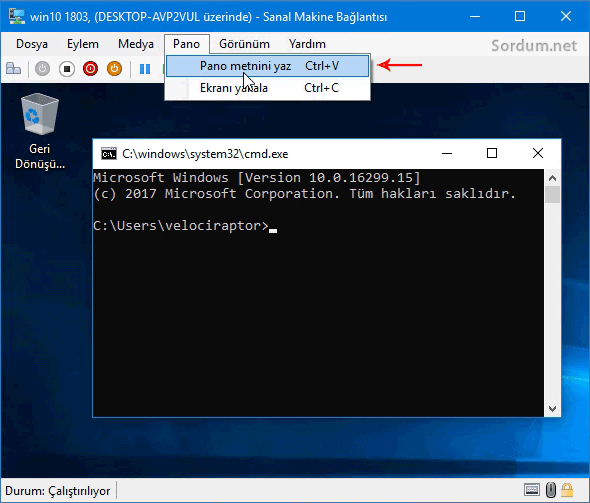
Biz bunu yapar yapmaz Gerçek makinadan kopyaladığımız metin veya komut anında Komut istemi penceresine yazılacaktır , herdefasında üst menüye tıklayıp bu işlemi yapmamak için klavyemizdeki Ctrl + V tuş kombinasyonunu da kullanabilirz fakat nedense Bu tuş kombinasyonu herzaman işe yaramamaktadır.
Hyper -V de ekran resmi nasıl alınır
Üstteki resimde yeralan aşağı açılır menüde dikkat ettiyseniz Birde ekranı yakala özelliği mevcuttur. eğer bu kısma tıklarsak veya klavyemizdeki Ctrl + C klavye kısayolunu kullanırsak Hyper v o andaki ekran resmini çekecektir. Böylece mesela sanal sistemin kullanıcı Oturum giriş ekranının resmini alabiliriz
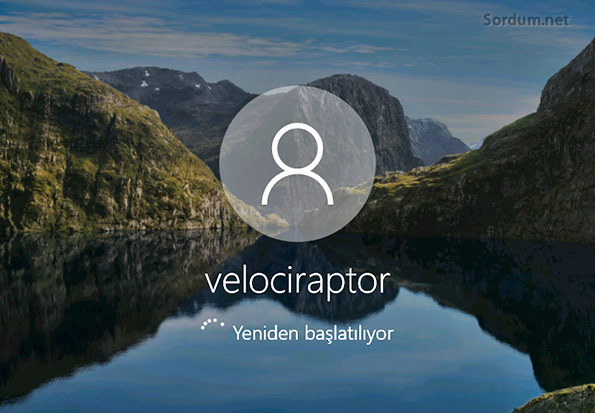
Bu özelliği kullanmak için illada herhangi bir sanal makinanın çalışmasına gerek yoktur , mesela yeni bir sanal makina kurarkende aynı özelliği kullanabiliriz buda bize Gerçek makinadayken panoya kopyaladıklarımızı kolayca Hyper v sanallaştırma yazılımı içerisinde kullanmamıza olanak tanımakta ve işlerimizi kolaylaştırmaktadır.
- Hyper-v ye kurulu sistemde internet yok Burada
- Hyper-v de sanal makinaları dışa aktarmak Burada
- Windows 10 daki sanal makinaya (Hyper V) işletim sistemi kuralım Burada
- Hyper-v ye sonradan sanal makina ekleme Burada
- Hyper-v ile ISO bootlumu değilmi öğrenelim Burada
- Hyper-V de anlık sistem görüntüsü almak Burada





Bende hemen hemen hepsini denedim ve tam istediğim gibi diyeceğim birtanesine rastlamadım , Hyper-V yi de ekstradan kurmak gerekmediği için ve şimdilik sıkıntı çıkartmadığı için kullanıyorum , az birazda diğerlerinden hızlı gibi.
Güzel makale. Microsoft virtual pc 2007 den sonra vituralbox a geçmiştim. Ama sizin Hyper v yazılarınızdan sonra tekrar microsoft'a şans verdim. Bazı abuk subuk bug lar hariç güzel çalışıyor. Ama arayüz konusunda bence çok geride.
Benimde çokça kullandığım bir özellik , umarım faydalı olur, selamlar
İyi bir özellikmiş zamandan tasarruf edeceğiz. Gerçekten bazı komutları yazmak oldukça sıkıntılı birde komutu yanlış verdik mi daha kötü oluyor. yeni baştan başlıyoruz. Teşekkürler işime yarayacak bir bilgi